Le traduzioni sono generate tramite traduzione automatica. In caso di conflitto tra il contenuto di una traduzione e la versione originale in Inglese, quest'ultima prevarrà.
Accedi ad applicazioni di terze parti nell'area di lavoro degli agenti Amazon Connect
Informazioni importanti
-
Il 22 luglio 2024, Google ha annunciato
di non aver più intenzione di rendere obsoleti i cookie di terze parti e di fornire invece un meccanismo di opt-in per la disattivazione dei cookie di terze parti. La scelta della disattivazione dei cookie di terze parti può influire sull'esperienza delle applicazioni di terze parti. Se utilizzi app di terze parti nel workspace dell'agente Amazon Connect sul browser Chrome, ti consigliamo di procedere come segue: -
Soluzione temporanea: aggiorna le policy di Chrome Enterprise
). Puoi impostare la policy BlockThirdPartyCookiessu false e proteggere l'esperienza agente da un impatto immediato dovuto alla obsolescenza dei cookie 3P. -
Soluzione permanente: consigliamo agli sviluppatori di app di seguire le best practice
che continueranno a passare cookie di terze parti.
-
-
È necessario aver integrato l'applicazione e l'agente deve avere accesso all'applicazione utilizzando i profili di sicurezza. L'agente deve inoltre avere accesso al CCP affinché venga visualizzata l'utilità di avvio dell'applicazione.
Utilizza l'app launcher per accedere alle applicazioni di terze parti
Gli agenti possono accedere alle applicazioni di terze parti nell'area di lavoro degli agenti utilizzando l'app launcher, mostrato nell'immagine seguente. L'app launcher viene visualizzato nell'area di lavoro degli agenti dopo aver effettuato correttamente l'onboarding dell'app di terze parti.
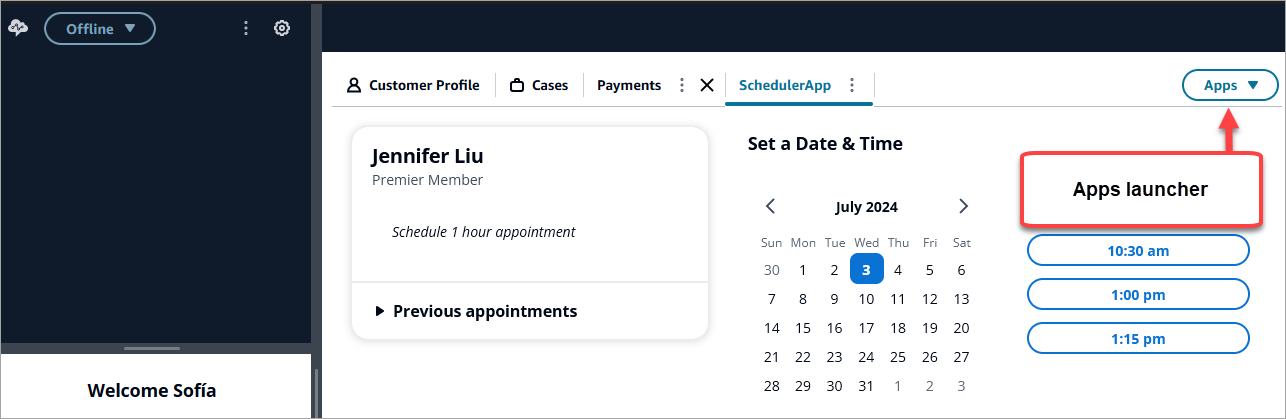
L'app launcher mostra un elenco di applicazioni a cui l'agente ha accesso.
L'agente può avviare le applicazioni quando non ha contatti (sono in stato di inattività) o quando sono su un contatto (chiamata, chat o attività). Dopo aver aperto un'app per un determinato contatto, rimane aperta fino alla chiusura del contatto.
Autorizzazioni richieste per il profilo di sicurezza per accedere alle applicazioni di terze parti
Gli agenti necessitano delle seguenti autorizzazioni per i profili di sicurezza per accedere alle app di terze parti:
-
Pannello di controllo di contatto (CCP): accedi al CCP
-
Accesso ad almeno un'applicazione di terze parti: viene visualizzata nella pagina del profilo di sicurezza dopo aver effettuato correttamente l'onboarding dell'app di terze parti.
Aggiungi app nell'area di lavoro dell'agente
Gli agenti possono aggiungere un'app come aperta. Nella scheda app, scegli l'icona Altro, quindi seleziona la scheda Pin, come mostrato nell'immagine seguente.
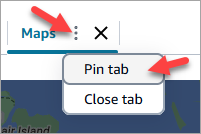
Una volta aggiunta, un'app rimane aperta nello stato di inattività e si apre per tutti i contatti in arrivo. L'app rimane bloccata per l'utente e il browser fino a quando l'utente non cancella i cookie dal browser.
Un agente può sbloccare la scheda se non desidera più che l'app sia sempre aperta; potrà comunque aprirla e chiuderla secondo necessità.
Esempi di app aggiunte all'area di lavoro dell'agente
L'immagine seguente mostra un esempio di app di terze parti denominata NoteTest aggiunta all'area di lavoro dell'agente.

L'immagine seguente mostra un esempio di un'app di terze parti denominata Maps aggiunta all'area di lavoro dell'agente.
